- ผู้เขียน Jason Gerald [email protected].
- Public 2023-12-16 11:42.
- แก้ไขล่าสุด 2025-01-23 12:49.
บทความวิกิฮาวนี้จะแนะนำวิธีการปิดการล็อกหน้าจอในโทรศัพท์ Android ของคุณ คุณจะได้ไม่ต้องป้อน PIN หรือรหัสผ่านรูปแบบเพื่อเข้าถึง
ขั้นตอน
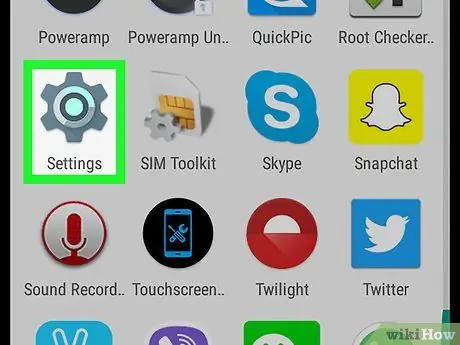
ขั้นตอนที่ 1. เปิดการตั้งค่าโทรศัพท์ Android
ค้นหาไอคอน
บนหน้าจอหลักหรือในรายการแอพพลิเคชั่น
ทุกคนจะสามารถเข้าถึงโทรศัพท์ของคุณได้หากคุณปลดล็อกโทรศัพท์ทิ้งไว้ โปรดปิดการล็อกหน้าจอหากคุณตระหนักถึงความเสี่ยง
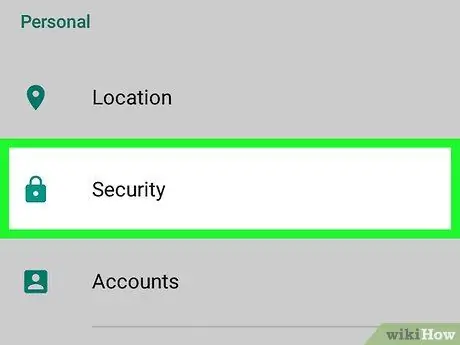
ขั้นตอนที่ 2 เลื่อนลงแล้วแตะ ล็อกหน้าจอ
คุณจะพบเมนูนี้ในส่วน "ส่วนบุคคล"
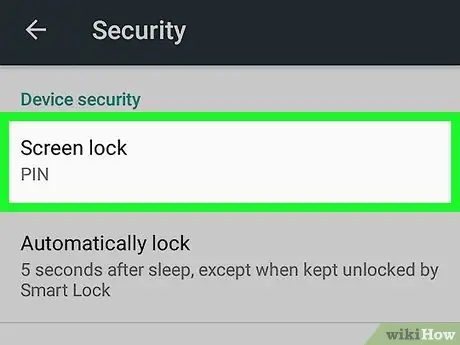
ขั้นตอนที่ 3 แตะล็อกหน้าจอ
ตัวเลือกนี้มักจะเป็นตัวเลือกแรกในเมนู "ความปลอดภัยของโทรศัพท์" ป้อน PIN หรือรหัสผ่านรูปแบบ หากมี ก่อนไปยังเมนูถัดไป
หากไม่พบตัวเลือกนี้ ให้เลื่อนลงอีกครั้งแล้วแตะ "ไม่มี" สองครั้ง หลังจากนี้ การล็อกหน้าจอจะไม่ทำงานอีกต่อไป คุณจะต้องป้อนรหัสผ่านหรือรหัสผ่านรูปแบบ ถ้าคุณมีมาก่อน
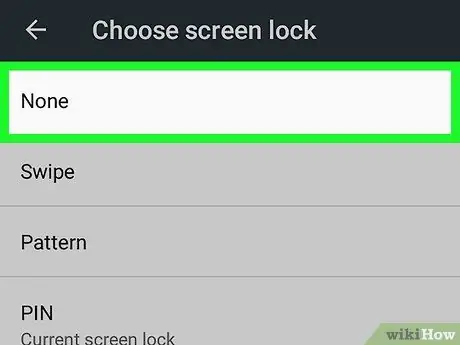
ขั้นตอนที่ 4. แตะไม่มี
เมนูเตือนจะปรากฏขึ้น อย่าลืมอ่านอย่างระมัดระวังก่อนที่จะปิดการล็อกหน้าจอ
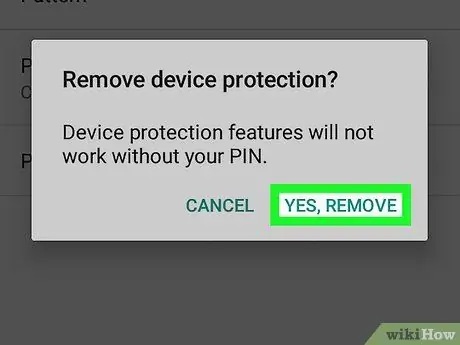
ขั้นตอนที่ 5. แตะ ใช่ ลบ
หลังจากนี้ คุณจะไม่ต้องป้อนรหัสผ่านอีกครั้งเพื่อปลดล็อกโทรศัพท์






